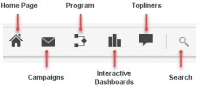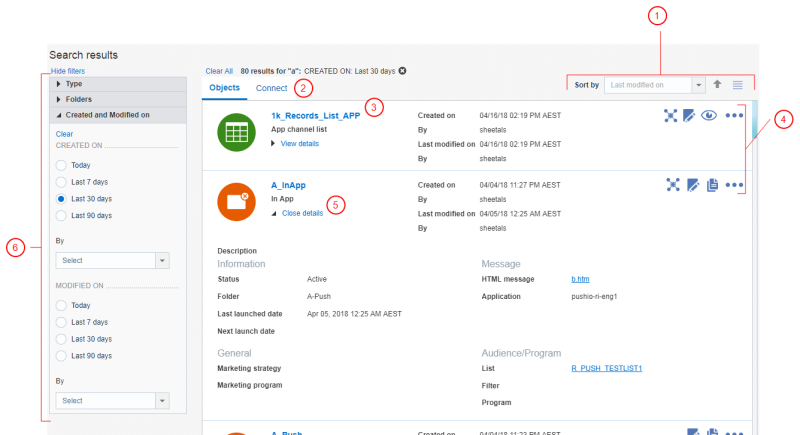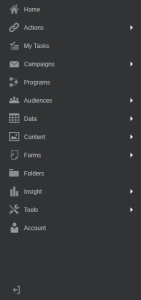Navigazione e ricerca in Oracle Responsys
È possibile spostarsi in Oracle Responsys in vari modi.
Utilizzo della barra di navigazione superiore
Utilizzare la barra di navigazione superiore in qualsiasi pagina per accedere alla home page, gestire programmi e campagne e visualizzare i dashboard interattivi Insight e le community Topliner.
Nota: se la funzionalità di collaborazione è abilitata per l'account e l'utente dispone di task, il collegamento Task ( ) sostituisce il collegamento Dashboard interattivi. In tal caso, utilizzare la barra laterale per accedere ai dashboard interattivi.
) sostituisce il collegamento Dashboard interattivi. In tal caso, utilizzare la barra laterale per accedere ai dashboard interattivi.
Ricerca in Oracle Responsys
Per eseguire una ricerca degli oggetti contenenti una stringa specifica nel relativo nome all'interno di tutte le cartelle, fare clic su  Cerca. Per informazioni ed esempi relativi alle opzioni di ricerca, vedere Ricerca di oggetti.
Cerca. Per informazioni ed esempi relativi alle opzioni di ricerca, vedere Ricerca di oggetti.
Nota: non è possibile eseguire ricerche nella libreria di contenuti, nelle campagne Maxymiser o nelle campagne display.
 Opzioni per ordinare i risultati o per passare a una vista griglia.
Opzioni per ordinare i risultati o per passare a una vista griglia.
 Fare clic sulla scheda Connetti per visualizzare i risultati della ricerca Job di Connect. È necessario disporre dell'accesso a Connect per utilizzare questa scheda.
Fare clic sulla scheda Connetti per visualizzare i risultati della ricerca Job di Connect. È necessario disporre dell'accesso a Connect per utilizzare questa scheda.
 Fare clic sul collegamento per aprire l'oggetto.
Fare clic sul collegamento per aprire l'oggetto.
 Opzioni per utilizzare gli oggetti, ad esempio Visualizza relazioni, Modifica, Anteprima, Copia e così via. Fare clic su
Opzioni per utilizzare gli oggetti, ad esempio Visualizza relazioni, Modifica, Anteprima, Copia e così via. Fare clic su ![]() Altro per accedere a opzioni aggiuntive.
Altro per accedere a opzioni aggiuntive.
 Fare clic per visualizzare ulteriori dettagli sull'oggetto. Ad esempio, per una campagna è possibile visualizzare la strategia di marketing, il programma di marketing, gli elenchi, i filtri o l'audience e così via.
Fare clic per visualizzare ulteriori dettagli sull'oggetto. Ad esempio, per una campagna è possibile visualizzare la strategia di marketing, il programma di marketing, gli elenchi, i filtri o l'audience e così via.
 Opzioni filtro di ricerca aggiuntive
Opzioni filtro di ricerca aggiuntive
Nelle ricerche è possibile utilizzare i seguenti termini:
- Operandi OR e AND
- Ricerca basata su uno o più caratteri jolly
Per sostituire un singolo carattere, utilizzare ? (punto interrogativo) come carattere jolly. Ad esempio, per cercare tutto, tatto o tetto, utilizzaret?tto.
Per sostituire più caratteri, utilizzare * (asterisco) come carattere jolly. Ad esempio, per cercare colore o coperta, utilizzareco*.
- ID oggetto
Per eseguire una ricerca in base all'ID oggetto, utilizzareid:<numero_id>, ad esempioid:1234.
Nota: è inoltre possibile utilizzare qualsiasi combinazione di termini di ricerca.
Utilizzo della barra di navigazione laterale
Fare clic sui pulsanti sul lato sinistro di ogni pagina per accedere direttamente alle funzionalità necessarie. Vedere Modifiche introdotte nella barra di navigazione laterale.
Per ridurre la barra laterale e visualizzare solo le icone, fare clic su  .
.
Suggerimento: per nascondere la barra di navigazione, fare clic su  .
.